如何隐藏小米手机图标 小米手机如何隐藏桌面图标
在日常使用手机的过程中,我们经常会遇到一些不常用的应用图标占据着桌面空间,影响到整体的美观度,针对这一问题,小米手机提供了一种简单的方法来隐藏桌面图标,让用户可以自由地管理自己的桌面布局。通过隐藏不常用的应用图标,不仅可以减少桌面的混乱感,还可以提升整体的使用体验。下面就让我们一起来了解一下小米手机如何隐藏桌面图标吧。
小米手机如何隐藏桌面图标
具体步骤:
1.首先我们先打开手机,进入“设置”页面中。在选中“应用锁”,然后打开“应用锁”页面中,再去点击界面右上角的设置(齿轮图标)。
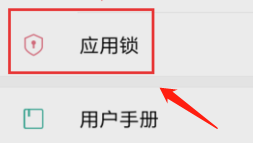
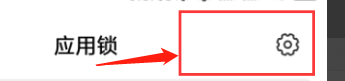
2.然后打开设置,在设置页面中找到“隐藏应用”,点击打开隐藏应用。然后找到“管理隐藏应用”并打开,就可以删掉或增加想要隐藏的应用。
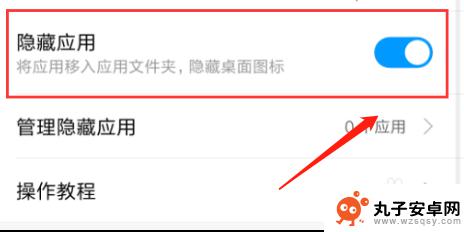
3.然后在“管理隐藏应用”页面中,选择自己想要删除或增加的应用。就可以将应用从桌面图标中隐藏。如图所示。
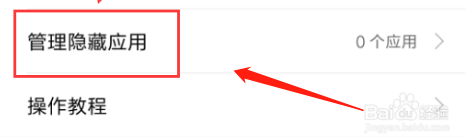
4.最后返回选中的设置,然后拉到页面底部的“操作教程”。就可以查看到自己删除或增加的“隐藏应用”功能的介绍说明。
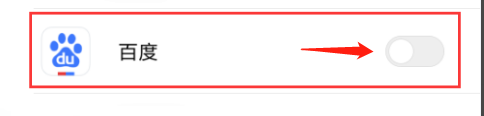
以上就是如何隐藏小米手机图标的全部内容,还有不清楚的用户可以参考以上步骤进行操作,希望对大家有所帮助。
相关教程
-
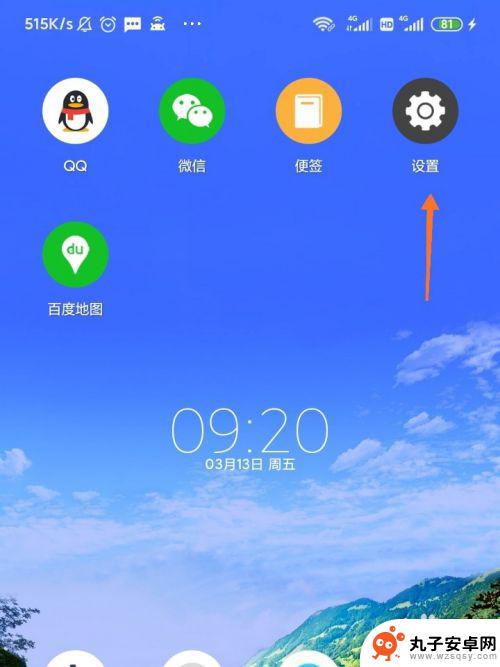 红米手机7如何隐藏图标 小米手机如何隐藏应用图标
红米手机7如何隐藏图标 小米手机如何隐藏应用图标红米手机7和小米手机都是热门的智能手机品牌,它们都具有许多强大的功能,其中一个常见的需求是隐藏一些应用图标,保护用户的隐私和个人信息安全。红米手机7的隐藏图标功能很简单,只需长...
2024-10-03 13:18
-
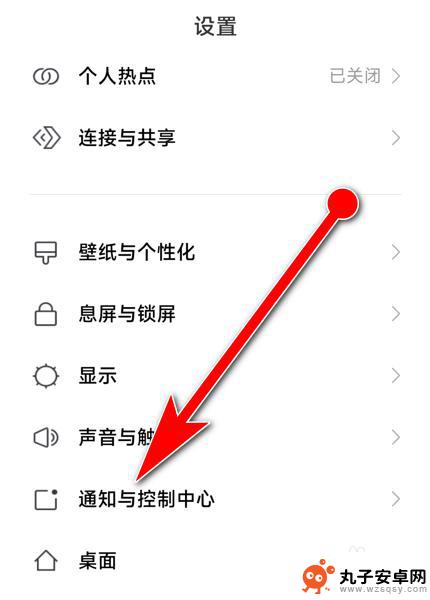 小米手机左上方好多图标怎么去掉 小米手机更新后左上角图标如何隐藏
小米手机左上方好多图标怎么去掉 小米手机更新后左上角图标如何隐藏小米手机更新后,左上角的图标变得繁杂且影响美观,让很多用户感到困扰,如果你也希望简化手机界面,去掉左上方的不必要图标,其实非常简单。通过一些操作和设置,你可以轻松隐藏这些图标,...
2024-04-24 10:33
-
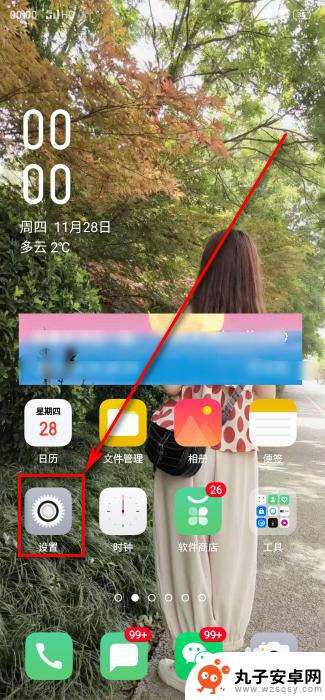 怎样显示手机桌面隐藏的图标 手机桌面图标隐藏教程
怎样显示手机桌面隐藏的图标 手机桌面图标隐藏教程手机已经成为我们生活中不可或缺的一部分,而手机桌面上的图标更是我们日常使用的入口,我们有时候可能会有一些隐私需要保护,或者是想要整理手机桌面的图标布局。如何显示手机桌面隐藏的图...
2024-01-08 08:26
-
 怎么查看手机分身隐藏图标 小米分身隐藏找不到了怎么重新进入
怎么查看手机分身隐藏图标 小米分身隐藏找不到了怎么重新进入在我们日常生活中,手机分身隐藏功能是一项非常实用的功能,可以帮助我们在同一部手机上管理不同的账号和应用,保护个人隐私,有时候我们可能会遇到一些问题,比如小米手机用户找不到分身隐...
2024-06-05 08:30
-
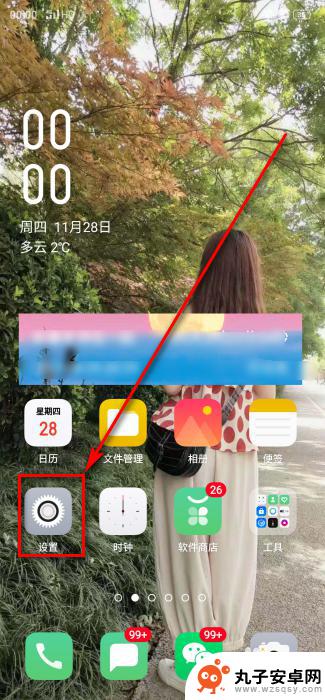 怎样关闭手机桌面快捷方式 手机桌面图标隐藏教程
怎样关闭手机桌面快捷方式 手机桌面图标隐藏教程手机桌面上的快捷方式和图标是我们日常使用手机时的必备工具,但有时候我们可能希望将一些不常用的应用隐藏起来,以便更好地组织我们的手机界面,怎样关闭手机桌面快捷方式并隐藏图标呢?下...
2024-01-29 16:17
-
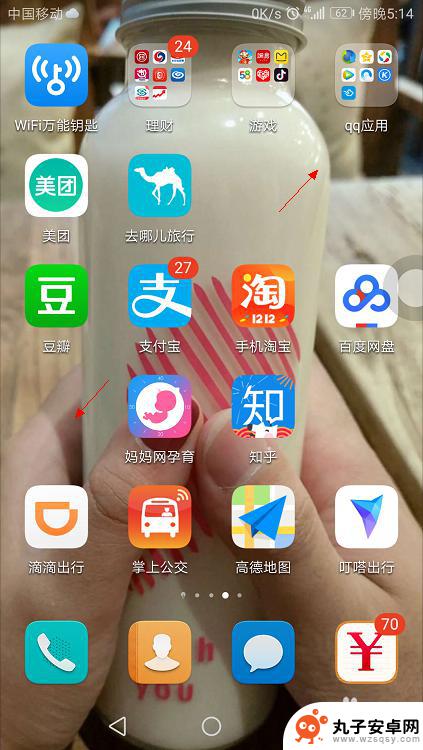 如何查看手机图标 安卓手机找回隐藏的图标
如何查看手机图标 安卓手机找回隐藏的图标在日常使用手机的过程中,有时候会发现一些应用的图标突然消失了,或者不小心将某些图标隐藏起来了,这时候我们就需要学会如何查看手机图标,特别是在安卓手机上找回隐藏的图标。通过简单的...
2024-08-19 10:27
-
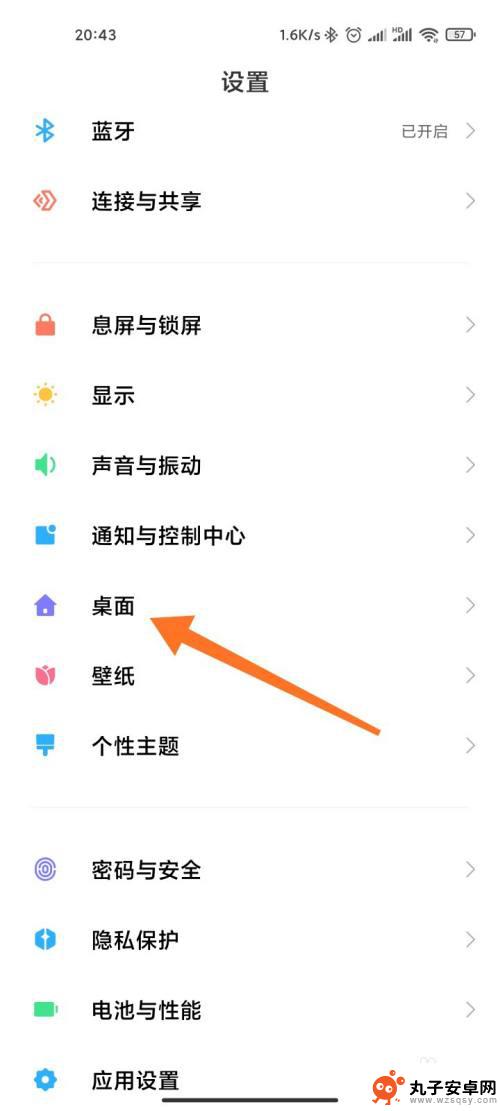 小米手机如何排版桌面 小米手机桌面图标布局设置方法
小米手机如何排版桌面 小米手机桌面图标布局设置方法小米手机作为一款备受欢迎的智能手机品牌,其桌面排版和图标布局设置方法备受用户关注,在小米手机上,用户可以根据个人喜好自由调整桌面布局,轻松实现个性化定制。通过简单的操作,用户可...
2024-08-06 15:33
-
 小米手机移动桌面怎么设置 小米手机桌面图标移动不了怎么解决
小米手机移动桌面怎么设置 小米手机桌面图标移动不了怎么解决小米手机作为一款备受欢迎的智能手机品牌,其移动桌面设置和图标移动功能一直备受用户关注,有时候我们可能会遇到小米手机桌面图标移动不了的问题,让人感到困扰。针对这个问题,我们可以通...
2024-09-07 13:28
-
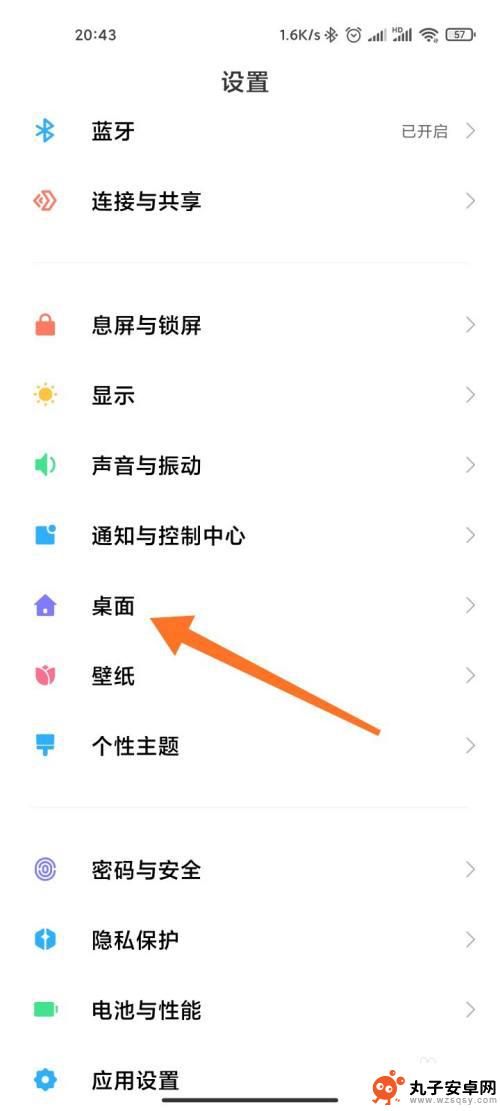 红米手机图标间距怎么调整 小米手机桌面图标自定义设置教程
红米手机图标间距怎么调整 小米手机桌面图标自定义设置教程在使用红米手机或小米手机时,我们经常会对桌面图标的排列和间距进行调整,以便更好地适应个人使用习惯和审美需求,对于红米手机用户来说,调整图标间距可以通过系统设置进行简单操作;而小...
2024-07-15 09:40
-
 怎么掩藏苹果手机图标 苹果手机如何隐藏图标
怎么掩藏苹果手机图标 苹果手机如何隐藏图标苹果手机已经成为了人们生活中不可或缺的一部分,随着应用程序的增多,手机桌面上的图标也变得越来越拥挤。有时候我们可能需要隐藏一些不常用的图标,以便更好地管理我们的手机界面。如何掩...
2024-02-02 17:42
热门教程
MORE+热门软件
MORE+-
 步步吉祥app手机版
步步吉祥app手机版
44MB
-
 趣动漫app
趣动漫app
58.27M
-
 咪咕圈圈漫画软件手机版
咪咕圈圈漫画软件手机版
19.61M
-
 漫天玉漫画最新版本
漫天玉漫画最新版本
52.31M
-
 ABC学习机安卓版本
ABC学习机安卓版本
29.43M
-
 武汉教育电视台手机版
武汉教育电视台手机版
35.59M
-
 声远论坛包
声远论坛包
37.88M
-
 在线翻译神器app软件
在线翻译神器app软件
11.91MB
-
 青云租app官网版
青云租app官网版
27.65MB
-
 家乡商城手机版
家乡商城手机版
37.66MB